Una breve introduzione all'ultima versione di Filmora
Scegliere Filmora significa mettere le ali alla propria creatività, ottenendo accesso gratuito a un'ampia raccolta di contenuti, con strumenti, effetti e funzionalità tanto professionali quanto semplici da utilizzare.
Con Filmora chiunque può realizzare immagini e video unici, dando una marcia in più alla propria routine creativa.
Caratteristiche Principali di Filmora 11
Questa breve guida vi introdurrà alle caratteristiche principali dell'eccezionale Filmora 11.
Nuovi nel mondo del montaggio? Nessun problema, perché Filmora mette a disposizione interfaccia e funzioni dall'utilizzo super intuitivo. Allo stesso tempo, l'offerta del software è perfetta anche per utenti esperti, che possono beneficiare dell'accesso a risorse e modelli perfetti per raffinare ulteriormente le proprie capacità.
L'immensa raccolta di effetti di Filmora è stata ulteriormente migliorata con l'aggiornamento alla versione 11 del programma.
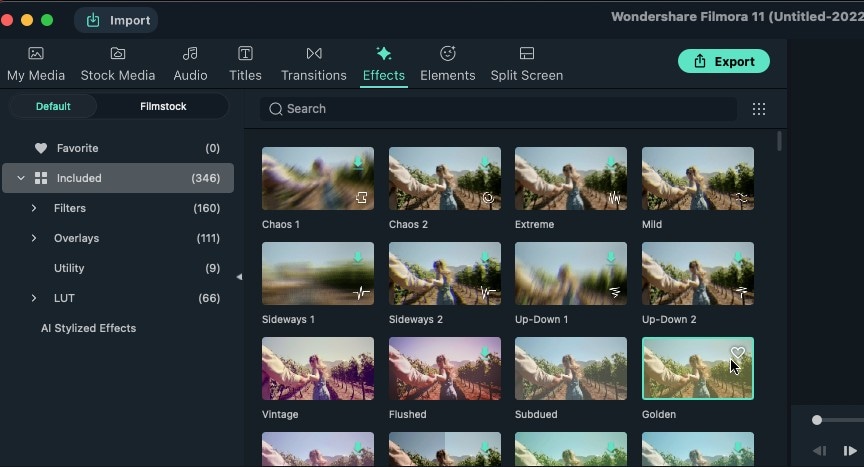 Effetti e Strumenti di Montaggio di Filmora
Effetti e Strumenti di Montaggio di Filmora- Filmora permette di perfezionare qualsiasi video mediante l'applicazione di strumenti e funzioni per:
- Montaggio Audio
- Correzione dei Colori
- Ritaglio delle Clip
- Accorciamento
L'upgrade all'ultima versione garantisce un flusso di lavoro fluido e impeccabile, privo di bug e arresti anomali, al contrario di quanto capitava accadesse con le versioni precedenti.
Guida Rapida all'Uso di Filmora 11
Dopo aver fatto la conoscenza delle funzionalità principali di Filmora 11, non ci resta che scoprire le basi del suo utilizzo. È tutto semplicissimo, vedrete.
Come prima cosa, visitate il sito ufficiale di Wondershare ed effettuate il download gratuito della versione di Filmora compatibile con il vostro sistema operativo (Windows o Mac). Al termine del download, installate il software e avviatelo.
Per creare un nuovo progetto, cliccate sull'opzione Nuovo Progetto nella schermata iniziale. In alternativa, interagite con la Barra dei Menu in alto e cliccate prima su File e poi su Nuovo Progetto.
Per aprire un progetto salvato in precedenza, selezionate l'opzione Apri Progetto nella schermata iniziale, oppure selezionate Apri Progetto o Apri Recente dal menu File.
 Creazione Nuovo Progetto
Creazione Nuovo ProgettoCliccate sull'icona + per sfogliare le cartelle locali del computer e importare dei contenuti multimediali.
Potete anche aggiungere dei file multimediali alla raccolta di Filmora con il metodo del Trascinamento.
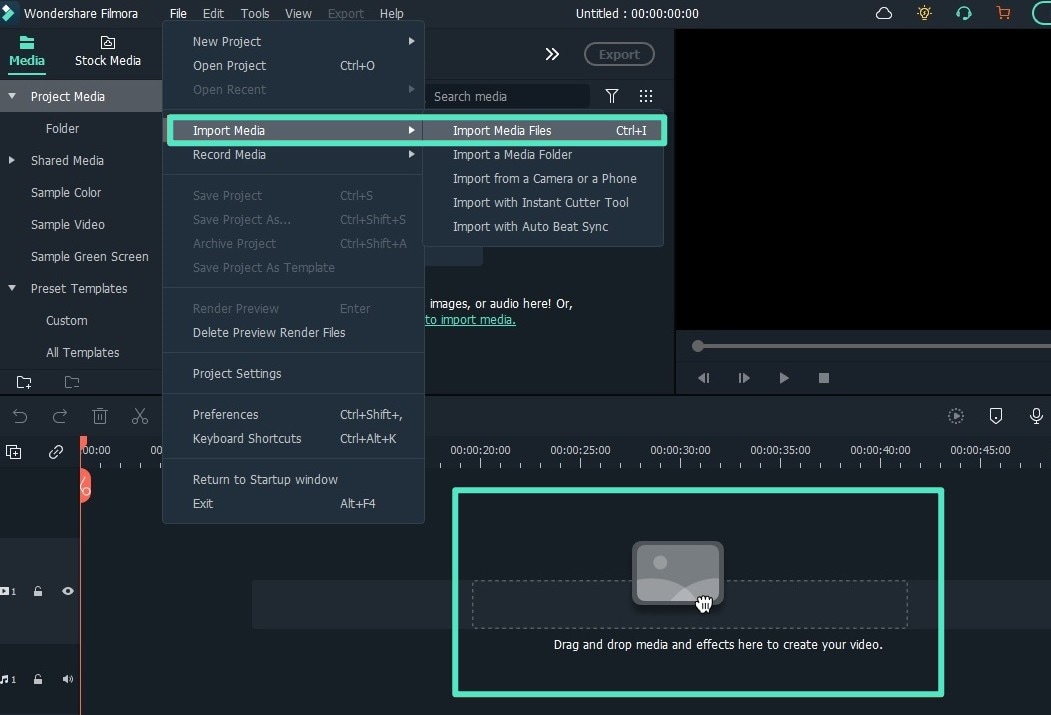 Importazione Media
Importazione MediaIn seguito all'importazione, trascinate il video sulla timeline del programma. Dopo aver aggiunto il video alla timeline, cliccateci su col tasto destro per accedere a numerose opzioni di modifica, tra cui Sovrascrivi, Allega, Inserisci, Crea File di Proxy, Aggiungi a Nuova Traccia, ecc.
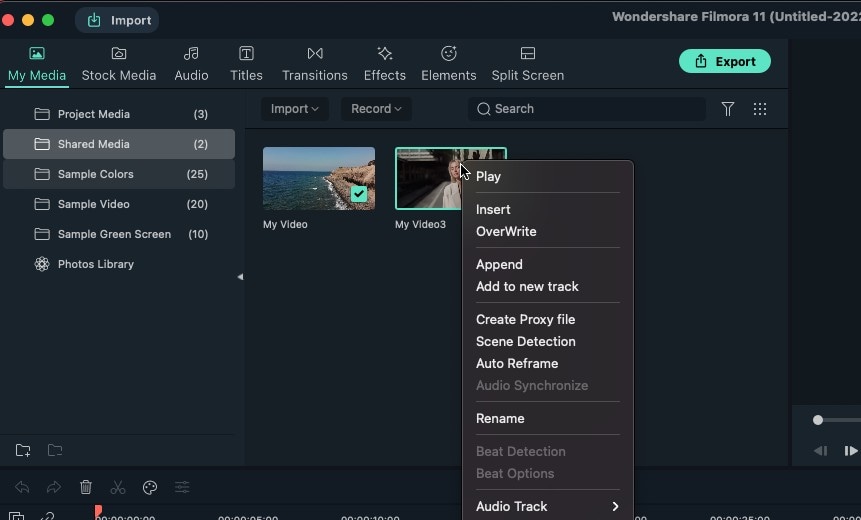 Personalizzazione e Sistemazione dei Contenuti Multimediali
Personalizzazione e Sistemazione dei Contenuti MultimedialiPer aggiungere un filtro, cliccate sulla scheda dei Titoli dalla Barra delle Funzioni nella parte alta dell'interfaccia, quindi selezionate il preset che preferite per aggiungerlo al vostro progetto.
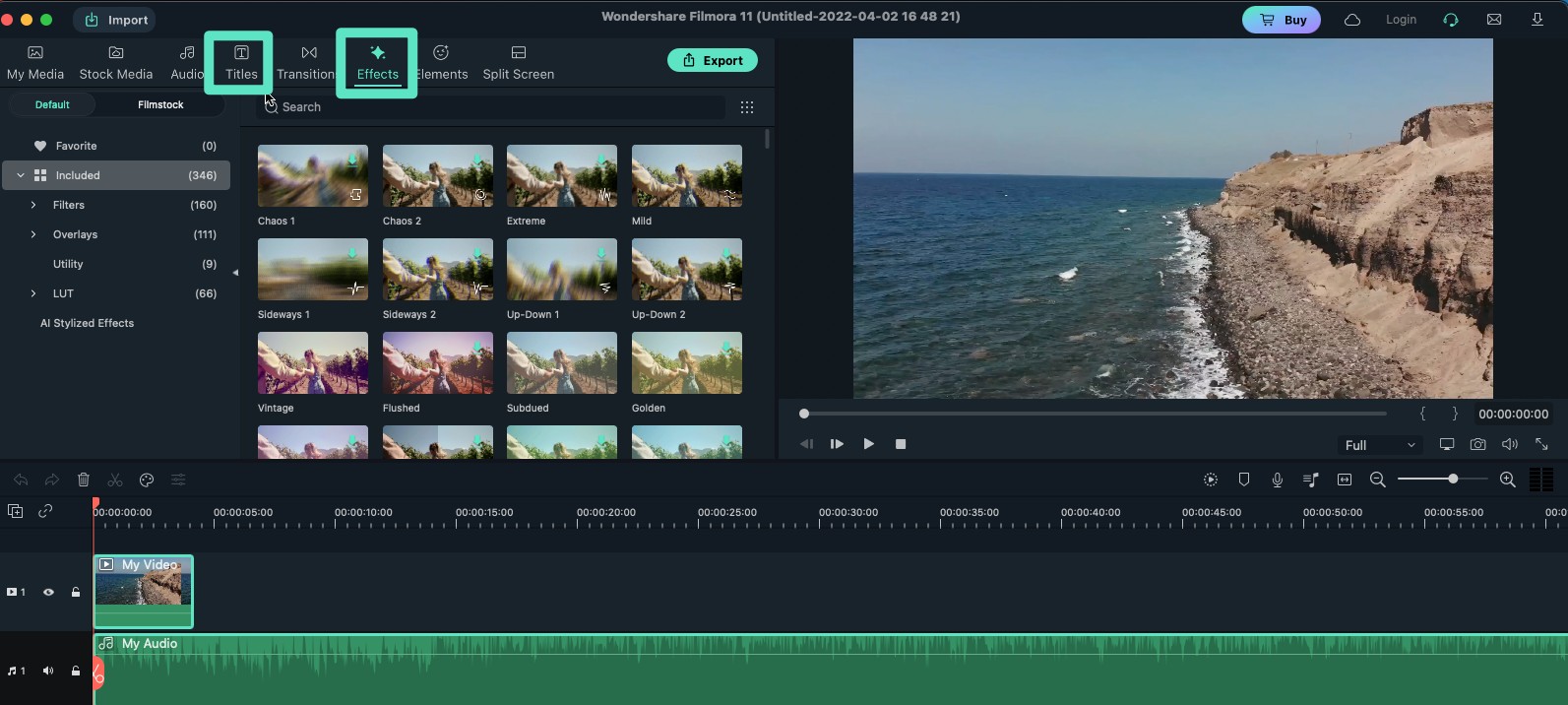 Titoli ed Effetti
Titoli ed EffettiSalvate il video nel formato desiderato, oppure esportatelo localmente o su un dispositivo esterno.
Filmora permette anche di pubblicare i video direttamente su YouTube o Vimeo.
Cliccate sulla scheda DVD nella finestra Esportazione e fornite le informazioni necessarie (tipo di disco, rapporto di aspetto, ecc.) per masterizzare il video su DVD.
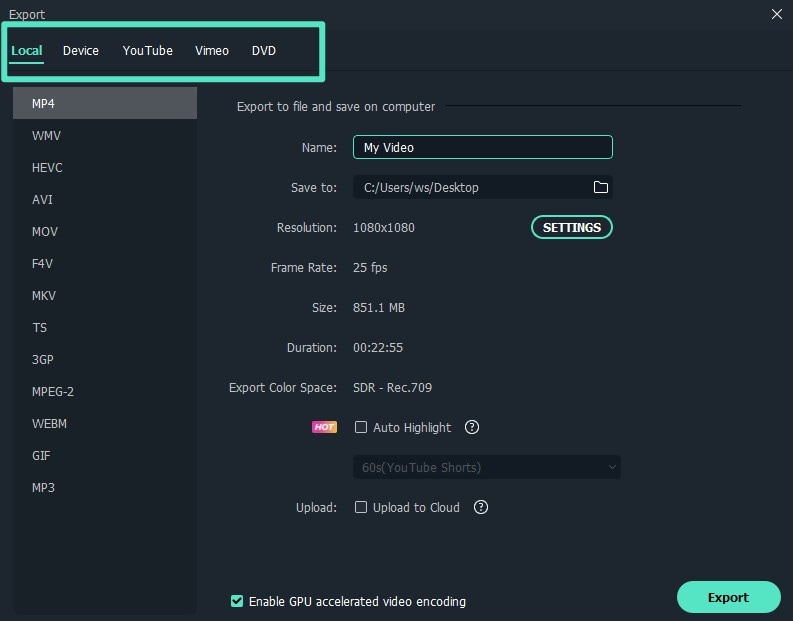 Esportazione e Condivisione
Esportazione e CondivisioneNel caso in cui abbiate eseguito l'esportazione con la versione gratuita di Filmora, il vostro video riporterà la filigrana del software.
L'unico modo per rimuoverla consiste nell'effettuare l'upgrade alla versione a pagamento di Filmora 11. Sono disponibili diversi piani di abbonamento, tra cui quello annuale e quello a vita.
Se preferite non acquistare il programma, potete tranquillamente esportare le vostre creazioni con la filigrana di Filmora.
 Rimozione della Filigrana
Rimozione della Filigrana Garanzia di Download Sicuro, zero malware
Garanzia di Download Sicuro, zero malware